出國旅行時如何觀賞美國Netflix

對於許多美國度假者來說,無法訪問他們最喜歡的 Netflix 內容可能是一個真正的麻煩。似乎可以訪問
ERR_QUIC_PROTOCOL_ERROR是您在使用 Google Chrome 時遇到的眾多錯誤之一。當出現 ERR_QUIC_PROTOCOL_ERROR 時,您可能無法訪問某些網站。問題是在使用 Facebook、YouTube 和 Gmail 等大多數流行網站時會發生此錯誤。
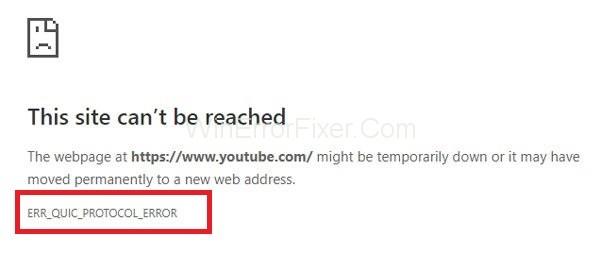
錯誤消息可能顯示為“應用程序當前無法訪問”。在某些情況下,還會顯示“此網頁不可用”消息。
內容
ERR_QUIC_PROTOCOL_ERROR 背後的原因
QUIC 協議負責ERR_QUIC_PROTOCOL_ERROR。QUIC(Quick UDP Internet Connection)是一種用於改進數據傳輸過程的協議。該協議於 2014 年推出。
它默認啟用,Google Chrome 使用 QUIC 協議為網站提供服務。該協議可實現更快、更安全的互聯網瀏覽。但自推出以來,許多用戶在訪問某些網站時遇到了一些問題。另一個原因可能是在 Google Chrome 上安裝了第三方擴展。
如何在 Chrome 中修復 ERR_QUIC_PROTOCOL_ERROR
大多數時候,這個問題的解決方案很簡單。通常,您可以在幾分鐘內解決此錯誤。以下是一些您可以嘗試解決 ERR_QUIC_PROTOCOL_ERROR 錯誤的修復程序:
解決方案 1:使用 Chrome://flags 命令
這是技術專家建議解決 ERR_QUIC_PROTOCOL_ERROR 問題的第一個解決方案。在這種情況下,我們禁用 Experimental QUIC 協議。在大多數情況下,禁用協議都有效。下面給出了禁用此協議的分步過程:
第 1 步:打開 Google Chrome 網絡瀏覽器。
第 2 步:輸入chrome://flags並按Enter鍵打開“設置”菜單。
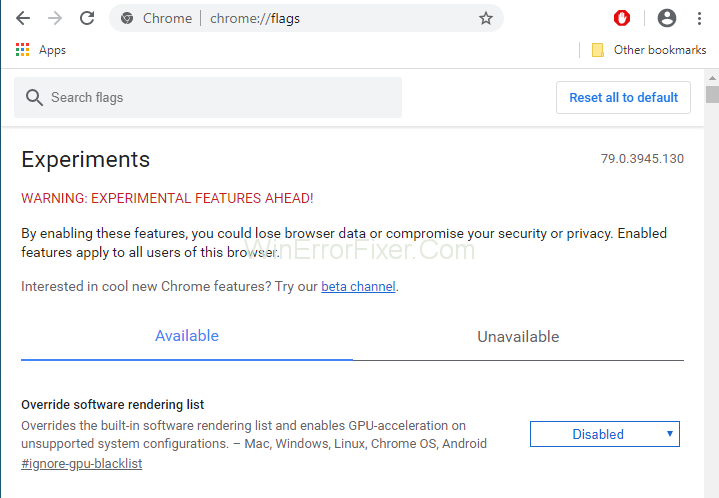
第 3 步:將顯示一個頁面,其中包含一條警告消息“WARNING: EXPERIMENTAL FEATURES AHEAD!”此過程是安全的。所以我們可以忽略這個消息。
第 4 步:向下滾動並查找Experimental QUIC protocol。如果沒有找到,那麼您可以按Ctrl + F鍵並在“查找”框中鍵入“Experimental QUIC protocol”。然後按Enter鍵。
第 5 步:使用下拉菜單,選擇禁用選項。
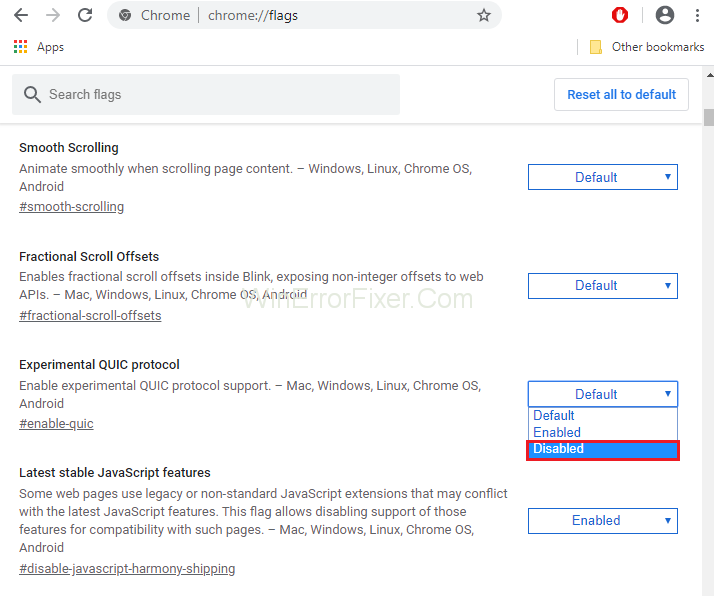
第6步:重置瀏覽器。現在應該解決 ERR_QUIC_PROTOCOL_ERROR。
如果即使禁用 QUIC 協議後問題仍然存在,則應用其他解決方案。
更多指南:
解決方案 2:禁用瀏覽器擴展
擴展在改進 Chrome 的功能方面發揮著非常重要的作用。即使它們在後台運行,它們也會使用系統的資源。此外,一些擴展還沒有得到很好的開發。所以最好禁用不需要的和垃圾擴展。
有時很難識別造成麻煩的擴展。仔細檢查並刪除它們。請按照以下步驟禁用瀏覽器擴展:
第 1 步:打開谷歌瀏覽器。在地址欄中輸入chrome://extensions並按 Enter 鍵。
第 2 步:所有已安裝的擴展都將在此處列出。每個擴展程序的前面都有啟用或禁用按鈕。禁用不需要的擴展。您也可以通過單擊“刪除”圖標來刪除它們。
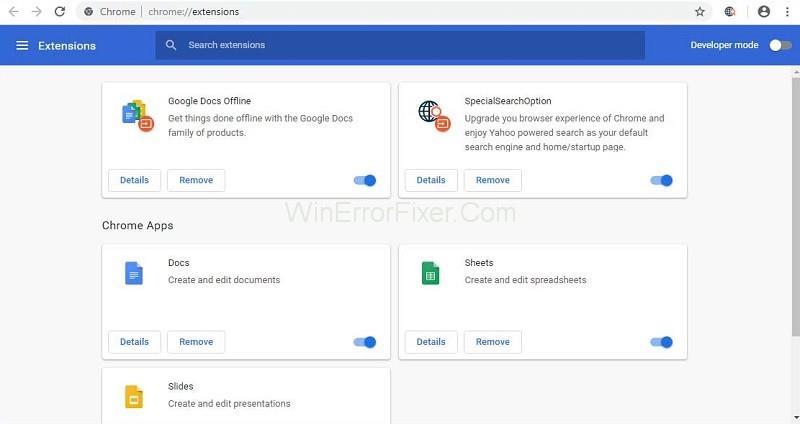
第三步:重啟谷歌瀏覽器,看看ERR_QUIC_PROTOCOL_ERROR錯誤是否依然存在。
解決方案 3:重置瀏覽器
解決 ERR_QUIC_PROTOCOL_ERROR 問題的另一種方法是重置 Web 瀏覽器。您的問題可能會通過這種方法解決。為此應用以下步驟:
第 1 步:打開谷歌瀏覽器。單擊谷歌瀏覽器右上角的三個點。選擇設置選項。
第 2 步:從左側窗格中,選擇“高級”選項並將其展開以查看其他選項。
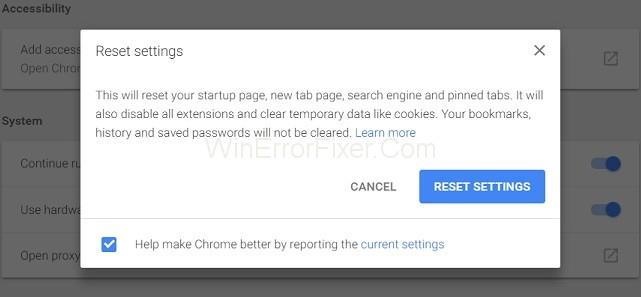
第3步:之後,選擇重置選項。然後重新打開谷歌瀏覽器。
解決方案 4:檢查代理或防火牆設置
有時我們系統中的代理和防火牆設置未正確完成。它可能會導致產生有問題的錯誤。應用以下步驟來檢查這些設置:
第 1 步:按鍵盤上的Windows + R鍵。在命令提示符下鍵入“inetpl.cpl”,然後單擊“確定”按鈕。
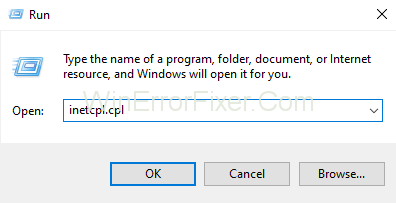
第 2 步:選擇Connections選項卡,然後單擊LAN Settings選項。確保這件事防火牆和代理沒有問題。
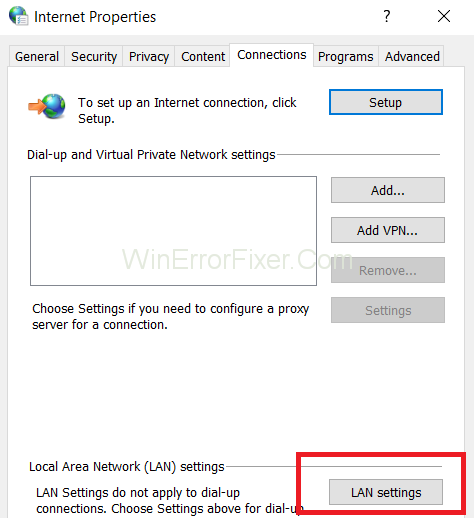
第 3 步:取消選中為 LAN 使用代理服務器選項,然後選擇自動檢測設置選項。
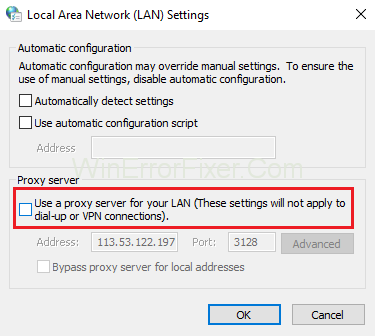
第 4 步:最後,單擊確定並應用按鈕以保存新設置。
第 5 步:重新啟動計算機系統。
解決方案 5:暫時禁用防火牆
Windows 防火牆可保護您的計算機系統免受安全攻擊。但另一方面,它也屏蔽了一些網站。禁用它們然後訪問被阻止的站點是個好主意。以下步驟適用於相同的:
第 1 步:大多數情況下,我們的系統上都安裝了防病毒軟件。如果你也有,然後找到它。右鍵單擊它並選擇禁用。
第 2 步:現在,選擇防病毒軟件將保持禁用的持續時間。您可以選擇最小的時間段,例如 15 或 30 分鐘。
第三步:再次打開谷歌瀏覽器,檢查問題是否解決。
第 4 步:打開控制面板並選擇系統和安全選項。
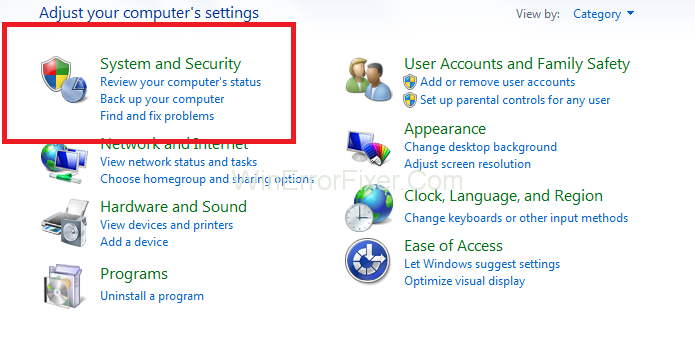
第 5 步:現在單擊Windows 防火牆選項。
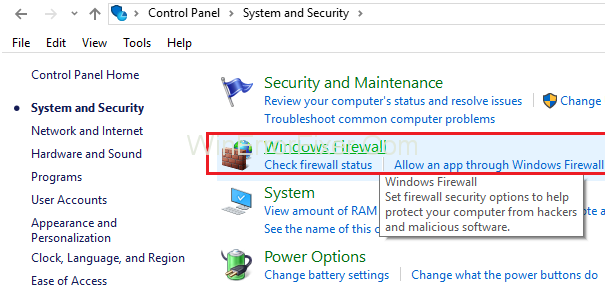
第 6 步:從左側窗格中,選擇打開或關閉 Windows 防火牆選項。
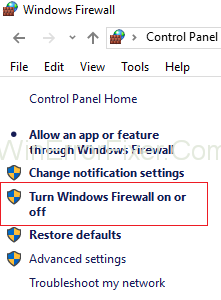
第 7 步:之後,選擇關閉 Windows 防火牆選項。此選項將暫時關閉您系統的防火牆。
第 8 步:重新啟動您的網絡瀏覽器以檢查您是否能夠解決問題。
有時這種方法並不能解決ERR_QUIC_PROTOCOL_ERROR 錯誤問題。如果發生這種情況,請按照相同的步驟打開 Windows 防火牆。
類似的帖子:
結論
ERR_QUIC_PROTOCOL_ERROR背後的確切原因尚不清楚。大多數時候,QUIC 協議負責ERR_QUIC_PROTOCOL_ERROR錯誤。有時,第三方擴展、防火牆和防病毒軟件也會造成麻煩。
此問題尤其會影響訪問由 Google 運營的網站。上述解決方案應該有助於解決 ERR_QUIC_PROTOCOL_ERROR。但如果問題仍然存在,請尋求技術顧問的幫助。
對於許多美國度假者來說,無法訪問他們最喜歡的 Netflix 內容可能是一個真正的麻煩。似乎可以訪問
字數統計是任何寫作專案中的重要考慮因素。您可能很難確定論文的字數限制,或想知道是否
弓箭是《薩爾達傳說:王國之淚》(TotK)中最可靠、最有用的武器之一。它們非常適合消滅敵人
谷歌瀏覽器的隱身模式是一個非常簡潔的功能。它允許您在使用公共計算機或某人時將瀏覽歷史記錄保密
Apple 的定位服務提供了一種方便的方式來查看您最近去過的地方。這對於跟踪您經常訪問的地點或
在當今忙碌的世界中,時間管理至關重要。我們中的許多人同時承擔多項義務和需要去的幾個地方。所以
您是否想切換到 Apple Music,但已經在 Spotify 播放清單上投入了大量精力?很多人不知道這一點,但你可以
Google 地圖可讓您測量兩點之間的距離。您也可以為地圖新增多個點。所有這些意味著您可以測量
https://www.youtube.com/watch?v=LBhaEpNSbW8 Telegram 受到如此多用戶喜愛的原因之一是因為他們可以加入公共或私人群組。
當談到免費軟體媒體播放器時,VLC 是無可爭議的王者。它可以播放所有內容——文件、光碟、網路攝影機、串流媒體,甚至可以處理那些奇怪的東西
如果您的電腦出現延遲、崩潰或無法開啟所需的程序,則可能是由於缺乏可用 RAM。這個關鍵的系統組件
在快速變化的商業和數位化世界中,管理團隊的日程安排從未如此重要。 Zoho Calendar 是完美的工具
您可能需要不時快速擷取某些內容,而螢幕截圖是實現此目的的完美工具。蘋果大大簡化了
《Starfield》讓探索最後邊境的廣闊範圍和崎嶇地形充滿樂趣。為了簡化懸崖和峽谷的導航,遊戲
https://www.youtube.com/watch?v=pneC6bb4st0 如果您正在尋找觀看 Netflix 或 Hulu 等新媒體平台的最簡單方式,Amazon Fire TV
如果您急於在 Facebook Messenger 上查找訊息、連結或文件,那麼您很幸運。無需滾動瀏覽數月
無法在遊戲中使用您喜歡的控制可能會讓人分心。許多遊戲玩家習慣使用控制器玩《我的世界》,而 Java
Windows 上的 Electronic Arts (EA) 應用程式是您造訪喜愛的遊戲的主要目的地。因此,當
在此簡單指南中了解如何為您的任天堂帳戶啟用或停用雙重認證 (2FA)。
https://www.youtube.com/watch?v=fkAgjgefGJU 如今,大多數企業都有 Instagram 和 Facebook 頁面。這些都是企業主的絕妙舉動


















